Dvd's overzetten naar iTunes laat je je favoriete films en tv-programma's bekijken op Mac- en Windows-computers. In dit bericht krijgt u een stapsgewijze handleiding voor het rippen en importeren van een dvd naar iTunes.
Deel 1. Dvd's rippen naar iTunes op uw Mac en Windows-pc1
Om een dvd naar een door iTunes ondersteunde video te rippen, moet u eerst dvd-ripper-software downloaden. Er zijn tal van opties beschikbaar. Hier raden we ten zeerste het gebruiksvriendelijke aan AVAide dvd-ripper om uw dvd's te converteren naar door iTunes ondersteunde video's van hoge kwaliteit. Het kan zowel gecodeerde als zelfgemaakte dvd's rippen. Bovendien biedt het veel veelgebruikte bewerkingsfuncties. Hiermee kunt u de bron-dvd bewerken en de uitvoerkwaliteit optimaliseren. U kunt deze software gratis installeren en de onderstaande stappen volgen om dvd's naar iTunes te rippen.

PROBEER HET GRATIS Voor Windows 7 of hoger
 Veilige download
Veilige download
PROBEER HET GRATIS Voor Mac OS X 10.12 of hoger
 Veilige download
Veilige downloadStap 1Download deze dvd naar iTunes-ripper op een Mac of Windows-pc en open deze. Laad uw dvd in het dvd-station van de computer. De software voor het rippen van dvd's kan uw dvd automatisch detecteren. U kunt klikken Laad dvd om uw dvd gemakkelijk te importeren.

Stap 2Kies een door iTunes ondersteund formaat uit de Alles converteren naar laten vallen. Het beste formaat om te kiezen is MP4, dat het meest compatibel is met iTunes en de meeste apparaten en spelers. U kunt verschillende instellingen aanpassen om ervoor te zorgen dat u een hoge uitvoerkwaliteit krijgt. Klik dan op de Alles omzetten om te beginnen met het rippen van de dvd naar iTunes.

Voordat u een dvd naar iTunes converteert, kunt u op de knop klikken Bewerk knop om toegang te krijgen tot de ingebouwde editor. U kunt het gebruiken om de dvd te knippen/draaien/bijsnijden, de beeld- en geluidseffecten aan te passen, filters toe te voegen en de uitvoerkwaliteit te verbeteren op basis van uw behoefte.

De tijd die nodig is om een dvd rippen hangt af van de grootte van de dvd en de snelheid van uw computer. Nadat de dvd met succes is geript, kunt u deze gemakkelijk importeren in iTunes.
Deel 2. Dvd's overzetten, toevoegen of importeren in iTunes
U kunt muziek, films, tv-programma's, podcasts en meer kopen en afspelen in de iTunes Store en ervan genieten met iTunes. iTunes ondersteunt echter geen native dvd's. U moet de bovenstaande methode gebruiken om dvd's naar door iTunes ondersteunde video's te rippen en ze vervolgens over te zetten naar iTunes. Dit deel helpt u bij het importeren van een dvd naar iTunes op Mac en Windows-pc.
iTunes biedt een eenvoudige manier om video- en audiobestanden te synchroniseren. U kunt geripte dvd's gemakkelijk overbrengen naar uw iTunes-bibliotheek. U kunt de iTunes-app openen, klik bovenaan Bestand menu, kies dan de Toevoegen aan bibliotheek optie.
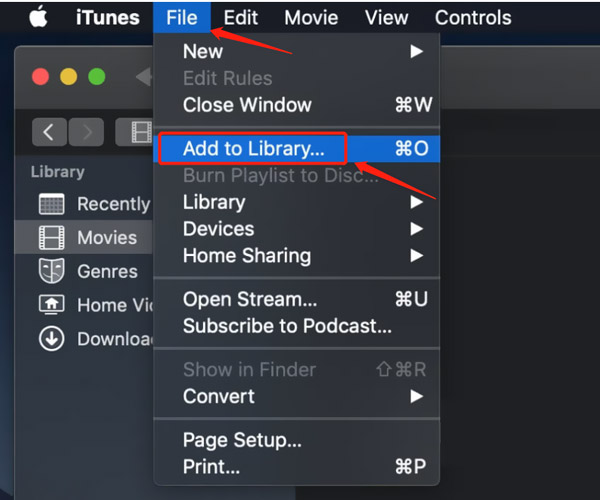
U kunt het dvd-bestand vanaf uw computer selecteren. Wanneer u het bestand of de map hebt gevonden, klikt u op het Open knop om uw dvd over te zetten naar iTunes. Houd er rekening mee dat iTunes alleen compatibel is met enkele populaire videoformaten zoals MP4, MOV en M4V. Zodra het importeren is voltooid, kunt u de dvd vinden in de iTunes-bibliotheek.
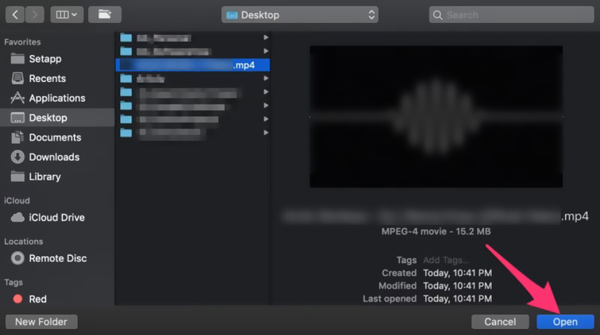
Nadat u uw dvd naar iTunes hebt overgezet, kunt u er met de rechtermuisknop op klikken en de Video-info optie om de bijbehorende metadata toe te voegen, zoals titel, regisseur, jaar, genre, beoordeling en andere. U kunt deze details toevoegen om uw geïmporteerde dvd's beter te beheren. Of u nu een dvd naar iTunes op een Mac of Windows 11/10/8/7 pc wilt importeren, u kunt vergelijkbare stappen gebruiken.
Deel 3. Veelgestelde vragen over het overzetten van dvd's naar iTunes
Kan VLC dvd's rippen naar iTunes op een Mac?
VLC Media Player is een veelzijdige afspeeltool met de basisconversiefunctie. Het ondersteunt DVD-weergave en conversie. U kunt naar de optie Converteren/Opslaan gaan in het menu Media van VLC, uw dvd-bestand toevoegen en het vervolgens rippen naar een door iTunes ondersteund videoformaat zoals MP4. Met VLC kun je dvd's rippen naar iTunes op Mac-, Windows- en Linux-apparaten.
Hoe importeer je nummers van cd's naar iTunes?
iTunes ondersteunt audio-cd's en stelt u in staat muziek van cd's naar uw iTunes-bibliotheek te importeren. Om dit te doen, kunt u iTunes op uw computer openen en uw cd in het cd- of dvd-station plaatsen. Selecteer de nummers die u wilt overzetten in het venster dat verschijnt. Klik op de knop Ja om dat te bevestigen. Als u uw cd-bestanden niet ziet, kunt u op de cd-knop op het bureaublad klikken om ze te controleren. Nadat de nummers van uw cd naar uw iTunes-bibliotheek zijn geïmporteerd, kunt u ze vrij afspelen of een afspeellijst maken.
Kan ik dvd's branden met iTunes?
Ja. iTunes kan u helpen bij het maken van dvd's en cd's met video- en audiobestanden uit uw iTunes-bibliotheek. Maar het kan geen dvd's branden met uw gekochte films en tv-programma's die u in de iTunes Store hebt gekocht. Open iTunes en open een afspeellijst met de items die u wilt branden. Klik op het menu Beeld, kies Weergeven als en zoek vervolgens het videobestand. Zorg ervoor dat het doelbestand is aangevinkt en plaats vervolgens een lege dvd. Klik op het menu Bestand en selecteer de optie Afspeellijst op schijf branden. Je kunt het gebruiken om een dvd op iTunes te branden.
Dit artikel heeft voornamelijk gesproken over het rippen en importeren van een DVD naar iTunes. Het rippen van een dvd naar iTunes is een eenvoudig proces waarmee u uw favoriete films en tv-programma's op Apple-apparaten kunt bekijken. Met de juiste software voor het rippen van dvd's en een paar eenvoudige stappen kunt u altijd en overal genieten van uw dvd-collectie op uw apparaat. Ik hoop dat deze gids nuttig is bij het rippen en overbrengen van uw dvd's naar iTunes. Laat het ons weten als je nog vragen hebt of als we je ergens anders mee kunnen helpen.
Beste tool voor het rippen en converteren van dvd-schijven / mappen / ISO-afbeeldingsbestanden naar verschillende indelingen.




